物質資料
![]() 系統功能介紹 > 控制台 > 物質資料
系統功能介紹 > 控制台 > 物質資料
功能簡介
可檢視管制物質詳細資料內容,供[規範設定]時選取。
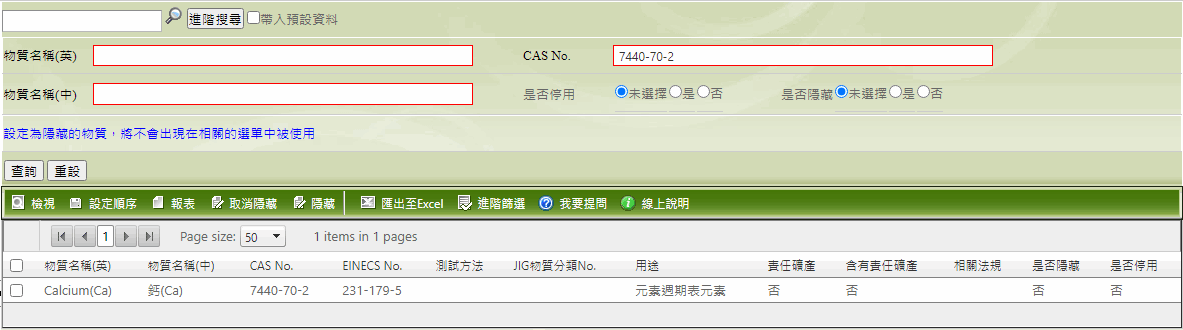
查詢頁說明
命令列
| 欄位名稱 | 欄位說明 | 備註 |
|---|---|---|
| 設定順序 | 此處物質的排列順序即為[規範設定]時所顯示的順序,點選此指令開啟彈跳視窗後,可直接利用拖曳的方式變更物質的位置。您可將符合常用規範的物質拖曳至上方區域,以便選取。 | |
| 報表 | 可將勾選的物質資料明細匯出為報表(xls) | |
| 隱藏 | 可設定在ezGPM.NET平台端要隱藏的物質,隱藏後的物質將不會顯示於任何相關的調查表單中 | 跨系統廠的供應商將取交集 |
| 取消隱藏 | 可取消隱藏物質,取消隱藏後的物質即會重新顯示於ezGPM.NET平台端的調查表單中 | 跨系統廠的供應商將取交集 |
查詢結果
查詢結果將呈現在下方的清單中,您可以依據需求針對個別記錄處理,依照下列方式操作:
- 如果您需要檢視物質的詳細內容,於該物質左方的核取方塊
 勾選後,點選命令列上的
勾選後,點選命令列上的  功能,即可開啟該項物質的內容視窗。
功能,即可開啟該項物質的內容視窗。 - 如果需要依特定欄位排序,可以點選欄位的標題。
- 或是點選表格上方的
 將查詢結果匯出成檔案。
將查詢結果匯出成檔案。 - 如果希望依特定條件篩選資料,可以點選命令列的
 功能,設定個別條件,為查詢結果做進一步篩選。
功能,設定個別條件,為查詢結果做進一步篩選。
如果想了解詳細的查詢功能操作,請參閱 系統操作介面說明。
欄位說明
頁籤:基本資料
| 欄位名稱 | 欄位說明 | 備註 |
|---|---|---|
| 物質名稱(英) | 化學物質英文名稱,可被設為規範之管制項目, 要求廠商測試/保證/監視,亦可用於[成分表]中含有物質之選項 | 可多筆查詢,請用,分隔 |
| 物質名稱(中) | 化學物質中文名稱,可被設為規範之管制項目, 要求廠商測試/保證/監視,亦可用於[成分表]中含有物質之選項 | 可多筆查詢,請用,分隔 |
| CAS No. | CAS全稱為Chemical Abstracts Service,是美國化學會的下設組織化學文摘社,為每一種出現在文獻中的物質分配一個CAS編號,其目的是為了避免化學物質有多種名稱的問題 | 可多筆查詢,請用,分隔 |
| EC No. | EC-No和EC#術語是指歐洲共同體委員會為歐洲聯盟內商用化學物質分配的七位數代碼(有時稱為EC number) | |
| JIG No. | JIG全稱為Join Industry Group,為歐洲EICTA、美國EIA、日本JPGSSI三大協會的跨區域組織,負責討論制訂哪些物質應該揭露,並給予物質編號 | 在編輯頁為[JIG代碼] |
| IUPAC名稱 | International Union of Pure and Applied Chemistry (IUPAC) 有機物命名法 | |
| 類型 | 區分本物質資料類型,計有:元素、化合物、物質群組、機密成份、混合物;系統將基於不同類型而有不同的應用方式 | |
| 分子式 | Molecular Formula | |
| 原子量 | Molecular Weight | |
| 物質/群組別名 | Synonyms,列舉本物質之常用別名 | |
| 相關法規 | 物質關聯的法規名稱 | |
| 責任礦產物質 | 是否為責任礦產 | |
| 可用於成分表申報項目 | 註記本物質是否能列舉在成分表申報物質清單中 | |
| 停用 | 是否於物質庫中已被停用 | |
| 停用原因 | 如果本物質被停用,將說明停用之原由 | |
| 測試方法 | 測試物質時所使用之實驗方法 | |
| 關聯物質群組 | 本物質所屬之物質群組 | |
| 管制來源說明 | 如果本物質為環境禁限用物質,在本欄位中列舉有關之環保法令 | |
| ECHA化學數據庫編碼 | ECHA化學數據庫編碼 |
頁籤:物質群組明細
如果本物質類型為"物質群組",意即本記錄為多個物質的大類群組;在本頁面將列舉出本群組中的物質明細。
頁籤:化合物
如果本物質類型為"化合物",本頁將列出本物質含有各元素及元素之分子量比例。
編輯頁說明
版本功能說明
編輯頁說明功能僅適用在 GPM Light 2.0 版本, 如果是 2.5以上版本,物質資料統一由平台管理,本功能僅提供物質資料查詢功能
一般操作
在查詢頁面點選[新增]即可[新增]物質。
填寫新物質的各項資訊,如為混合物請勾選混合物選項,填寫完畢點選[儲存]。
若您設定[測試單位]時, 未找到您所需的選項, 可點選[管理]新增您所需項目,系統會自動引導至各所屬功能畫面直接新增(如下圖紅框所示)。選到您所要設定的選項後,請記得點選+號,系統會加到下方空格處(可複選);反之,想將已選擇好的測試方法取消時,先在空格裡點選該方法後,點選 - 號即可。
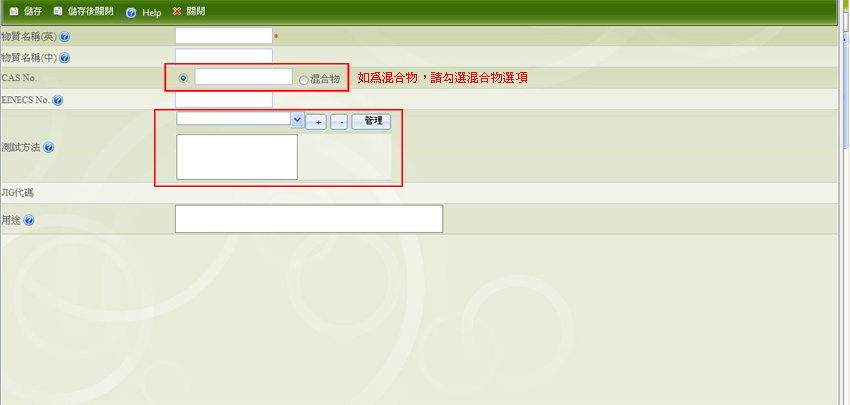
設定順序
- 用途:可將常見的物質排到前面(例如:RoHS要求之十項物質),以便在設定規範或填寫測試報告時能夠快速選取資料。
- 點選[設定順序]。
- 用滑鼠拖曳某個物質到想要的順序位置後,點選[儲存]。
- 除了在此功能下的查詢頁面可以看到重新設定後的順序之外,在[規範設定]等需要選取物質的功能下也可看到物質下拉選單依此設定順序排列。
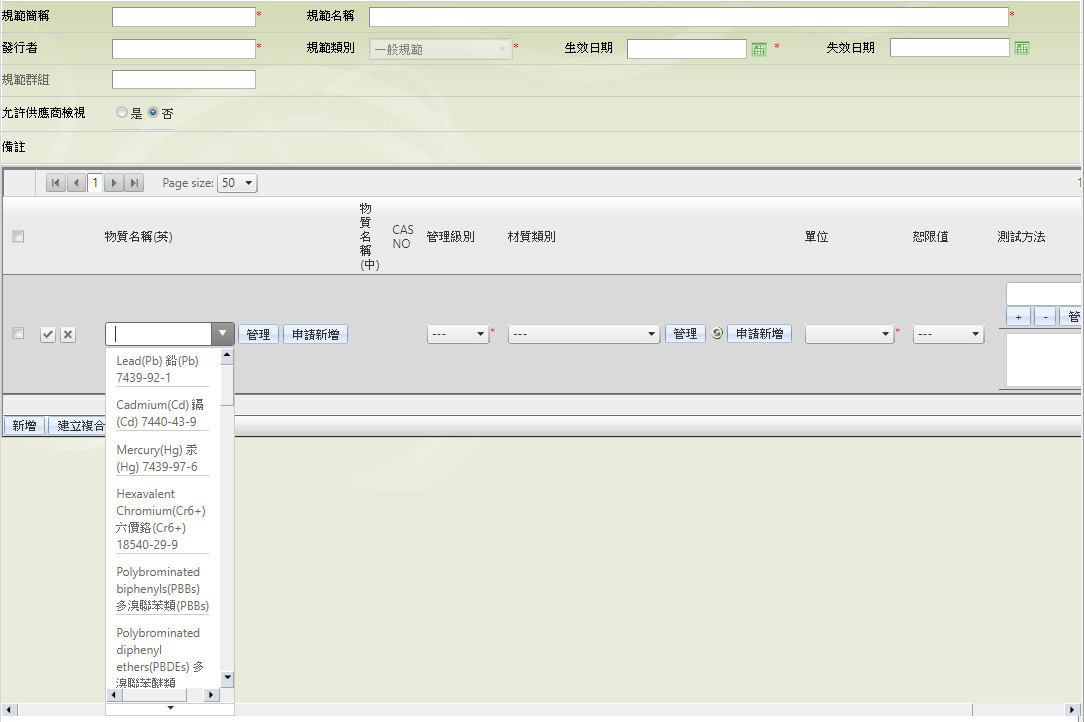
物質設定補充說明
- 在編輯頁面的[JIG代碼]為JIG物質的編號,因內建資料庫已經將所有JIG物質匯入,因此使用者無須再新增,在此僅為檢視之用。
- 當物質已被[文件庫-測試報告]、[文件庫-成分表]及[規範設定]等功能引用時,無法進行刪除,但可以進行修改。
